Kako stvoriti mapu na "Android" na radnoj površini i flash karticu?
Svi korisnici računala znaju kako stvoriti mapu. Međutim, nije svatko zna kako stvoriti novu mapu na Android OS. Kao i kod računala, nema ničeg natprirodnog. Jedini problem je što je redoslijed rada na pametnom telefonu malo drugačiji.
Zašto mi je potrebna mapa na Androidu?

Na Android OS-u mape obavljaju istu funkciju kao i na računalu. Namijenjeni su prvenstveno prikupljanju datoteka istog predmeta, bez obzira na razlučivost, veličinu i druge stvari. Bez njih, bilo koji prostor na disku, bilo da se radi o tvrdom disku ili flash pogonu, bit će poput deponije smeća u kojoj je vrlo teško pronaći potreban dokument ili datoteku.
Stvaranjem arhive mapa korisnik će uvijek znati gdje je njegov omiljeni film ili knjiga.
Kako stvoriti mapu na "Android"?
Proces stvaranja mape na internoj memoriji (SD kartica) pametnog telefona vrlo je sličan procesu stvaranja na računalu. Međutim, postoji neka značajka. Kao i na računalu, ovdje je potreban datotečni sustav, jer je stvaranje mape na "Androidu" bez nje jednostavno nemoguće. Na nekim je mobilnim uređajima unaprijed instaliran. Međutim, ako ga nema, onda ništa ne vrijedi preuzeti s Play Market. Nebrojeno ih je, ali za razmatranje uzimamo najprikladnije i najpopularnije.
Ukupno zapovjednik
Ovaj datotečni sustav je vrlo sličan svom prethodniku računala, također izrađen u obliku "stabla". Ali to ništa ne mijenja, budući da je izrada mape na "Androidu" uz njezinu pomoć jednostavna kao i na PC verziji. Kliknite na gumb s opcijama (koji se nalazi pored kuće) i odaberite stavku "Nova mapa". Zatim ga nazovite i počnite puniti datoteke.
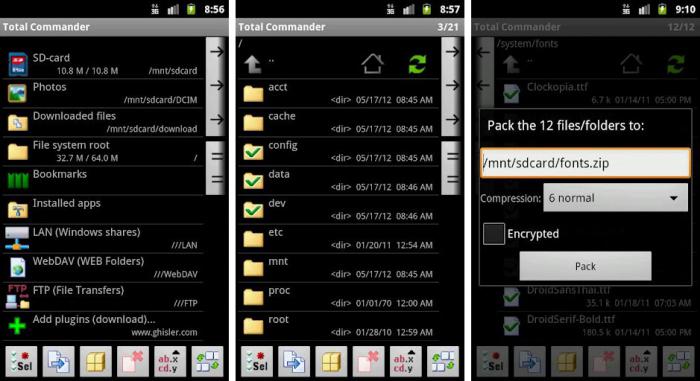
Možete ga ukloniti na dva načina:
- Držite i držite nekoliko sekundi, nakon čega će se otvoriti popis postavki i funkcija, među kojima je i "Delete".
- Kliknite na ikonu (nalazi se s lijeve strane), nakon čega će biti označena zelenom kvačicom, a na donjoj alatnoj traci kliknite na ikonu sa slikom lista s crvenim križem.
ES "Explorer"
Vrlo jednostavan za korištenje i lijepo izgleda aplikacija za rad s datotekama telefona i flash kartice. Kako stvoriti mapu na "Android" pomoću ES "Explorer"? Vrlo jednostavno. Idite bilo gdje iu donjem lijevom kutu kliknite na znak plus. S popisa odaberite "Folder". Sljedeći poziv - i gotovi ste.
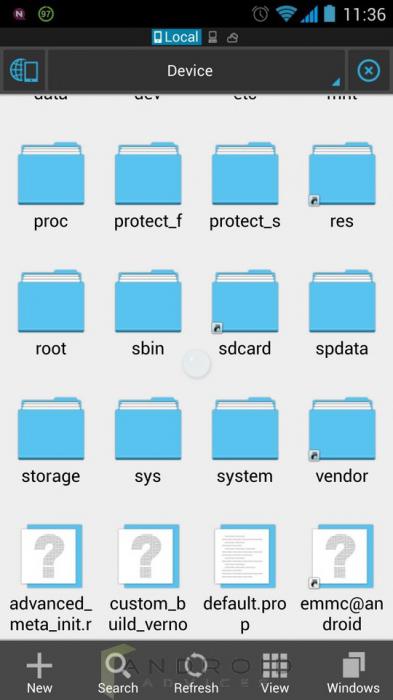
Brisanje mape je jednostavno kao i stvaranje: kliknite na nju i zadržite je dok se ne pojavi odozdo alatna traka gdje će biti gumb "Izbriši".
ES File Explorer
Nešto sličan po izgledu i funkcionalnosti ES-u "Explorer". I također slično kako stvoriti mapu na "Android". Kliknite na opcije, odaberite "Stvori" (plus u krugu), stvorite mapu i imenujte je.
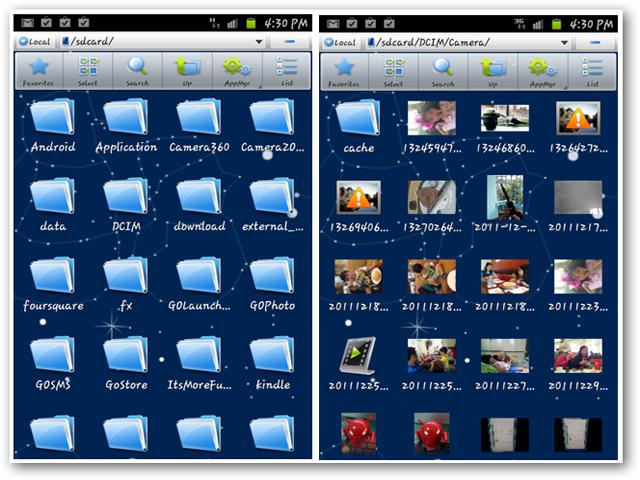
Briše se na isti način: držimo ga dolje dok se ne prikaže popis alata, a mi zaustavljamo izbor na "Izbriši".
Na radnoj površini
Za praktičnost, svi prečaci programa i aplikacija na Androidu nalaze se na radnoj površini, tako da su uvijek pri ruci. I tijekom vremena, oni akumuliraju toliko da je već tamo teško razumjeti. To možete učiniti na sljedeći način:
- Kliknite "Opcije", nakon "Dodaj". Na popisu nalazimo "Folder".
- Odaberite oznaku i zadržite je dok se ne pojavi napadaj. Nakon toga, stavite ga na bilo koju drugu oznaku.
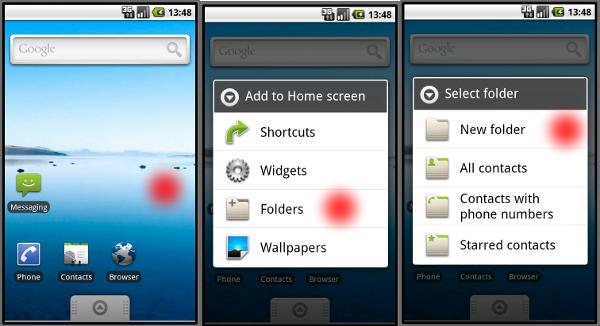
Odmah nakon toga pojavljuje se grafikon za unos imena. Nazovite, kliknite U redu. Sada ga možete ispuniti u skladu s određenom temom. Sada se možete oprostiti od racionalnosti Android OS-a, jer nakon odgovora na pitanje kako stvoriti mapu, radna površina postaje mnogo čišća i jednostavnija za korištenje.
Za one koji su zainteresirani: na radnoj površini "Android" mapa u mapi paste neće raditi.
Usput ...
Datotečni sustavi ne samo da mogu stvarati i brisati mape i datoteke, već ih i upravljati i prilagođavati. Dostupne su ne samo jednostavne funkcije kao što su kopiranje, rezanje, prijenos i lijepljenje, već i arhiviranje i raspakiravanje mapa, zahvaljujući ugrađenom programu za arhiviranje.